聯盛德 W803 Pico 試用 - 簡介、工程測試
聯盛德 W803-Pico 試用——簡介、工程測試
本文介紹了聯盛德微電子 W803-Pico 開發板的基本信息、環境搭建、工程測試等內容。簡介包含 WM-IoT-SDK2.x 軟件開發框架、開發板功能、主控參數及特點、開發板原理圖等信息,工程測試包括 Blink、串口打印等方案的演示。

活動詳情:聯盛德問答社區
簡介
W803-Pico 主控為聯盛德 W803 芯片,支持無線 WiFi (IEEE802.11 b/g/n 協議)、藍牙 BT/BLE4.2 協議。
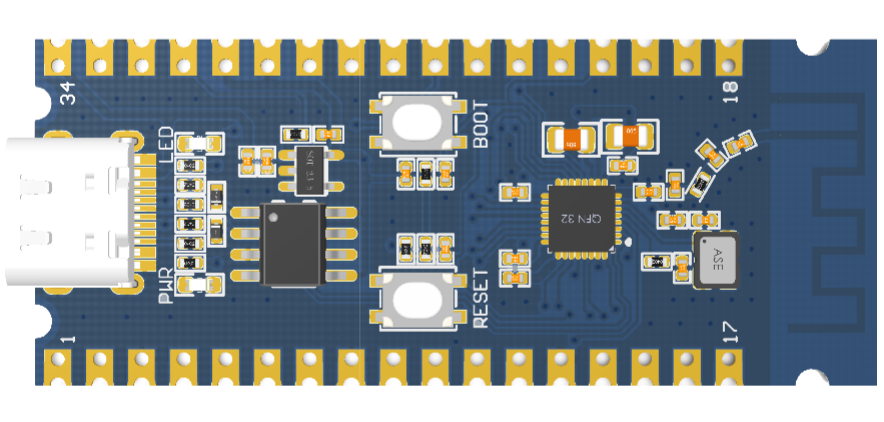
芯片內置高性能 32 位處理器,主頻達 240MHz。
內置 2MB Flash 以及 288KB RAM。
主控
W803 Wi-Fi/BLE MCU 芯片 內置高性能 32 位 CPU 處理器,主頻達 240MHz,是專為帶觸控類 IoT、產品和小家電產品而推出的多功能、低功耗、系統級 Wi-Fi MCU 芯片。
W803 芯片采用 QFN32 封裝,最多支持 10 路觸摸按鍵,可滿足絕大多數帶按鍵類產品的需求。且觸摸按鍵可通過 10V 動態抗幹擾測試,可滿足絕大多數帶觸摸按鍵類產品的需求。
芯片規格


芯片外觀:
- QFN32 封裝 4mm x 4mm
MCU 特性
- 集成 32 位 XT804 處理器,工作頻率 240MHz,內置 DSP、浮點運算單元與安全引擎
- 內置 2MB Flash,288KB RAM
- 集成 PSRAM 接口,支持最高 64M bit 外置 PSRAM 存儲器
- 集成 10 路 Touch Sensor 觸控接口
- 集成 5 路 UART 高速接口
- 集成 2 路 12 比特 ADC,最高采樣率 1KHz
- 集成 1 個高速 從 SPI 接口,支持最高 50MHz
- 集成 1 個 SDIO_HOST 接口,支持 SDIO2.0、SDHC、MMC4.2
- 集成 1 個 SDIO_DEVICE,支持 SDIO2.0,最高工作頻率 200Mbps
- 集成 1 個 I2C 控制器
- 集成 GPIO 控制器,最多支持 20 個 GPIO
- 集成 5 路 PWM 接口
- 集成 1 路 Duplex I2S 控制器
安全特性
- MCU 內置 Tee 安全引擎,代碼可區分安全世界/非安全世界
- 集成 SASC/TIPC,內存及內部模塊/接口可配置安全屬性,防止非安全代碼訪問
- 啟用固件簽名機制,實現安全 Boot/升級
- 具備固件加密功能,增強代碼安全
- 固件加密密鑰使用非對稱算法分發,增強密鑰安全性
- 硬件加密模塊:RC4、AES128、DES/3DES、SHA1/MD5、CRC32、2048 RSA, 真隨機數發生器
WiFi 特性
- 支持 IEEE802.11 b/g/n
- 支持 Wi-Fi WMM/WMM-PS/WPA/WPA2/WPS
- 支持 EDCA 信道接入方式
- 支持 20/40M 帶寬工作模式
- 支持 STBC、GreenField、Short-GI、支持反向傳輸
- 支持 AMPDU、AMSDU
- 支持 IEEE802.11n MCS 0~7、MCS32 物理層傳輸速率檔位,傳輸速率最高到 150Mbps
- 2/5.5/11Mbps 速率發送時支持 Short Preamble
- 支持 HT-immediate Compressed Block Ack、Normal Ack、No Ack 應答方式
- 支持 CTS to self
- 支持 Station、Soft-AP、Soft-AP/Station 功能
藍牙特性
- 集成藍牙基帶處理器/協議處理器
- 支持 BT/BLE 雙模工作模式
- 支持 BT/BLE4.2 協議
低功耗模式:
- 3.3V 單電源供電
- 支持 Wi-Fi 節能模式功耗管理
- 支持工作、睡眠、待機、關機工作模式
- 待機功耗小於 10uA
開發板
W803-Pico 開發板硬件采用 DIP 封裝,PCB 板載天線,接口豐富。
W803-Pico 開發板集成的外圍器件包括
- PCB 板載天線
- 5V 轉 3.3V LDO 芯片
- BOOT、RESET 按鍵
- 電源指示燈、用戶指示燈
降低了額外采購和安裝相關元器件的數量和成本,降低額外組裝測試的複雜度,增強了實用性。
W803-Pico 開發板的 IO 管腳及排針向下焊接,便於直插在其他開發板,或使用杜邦線連接外設。
引腳示意圖
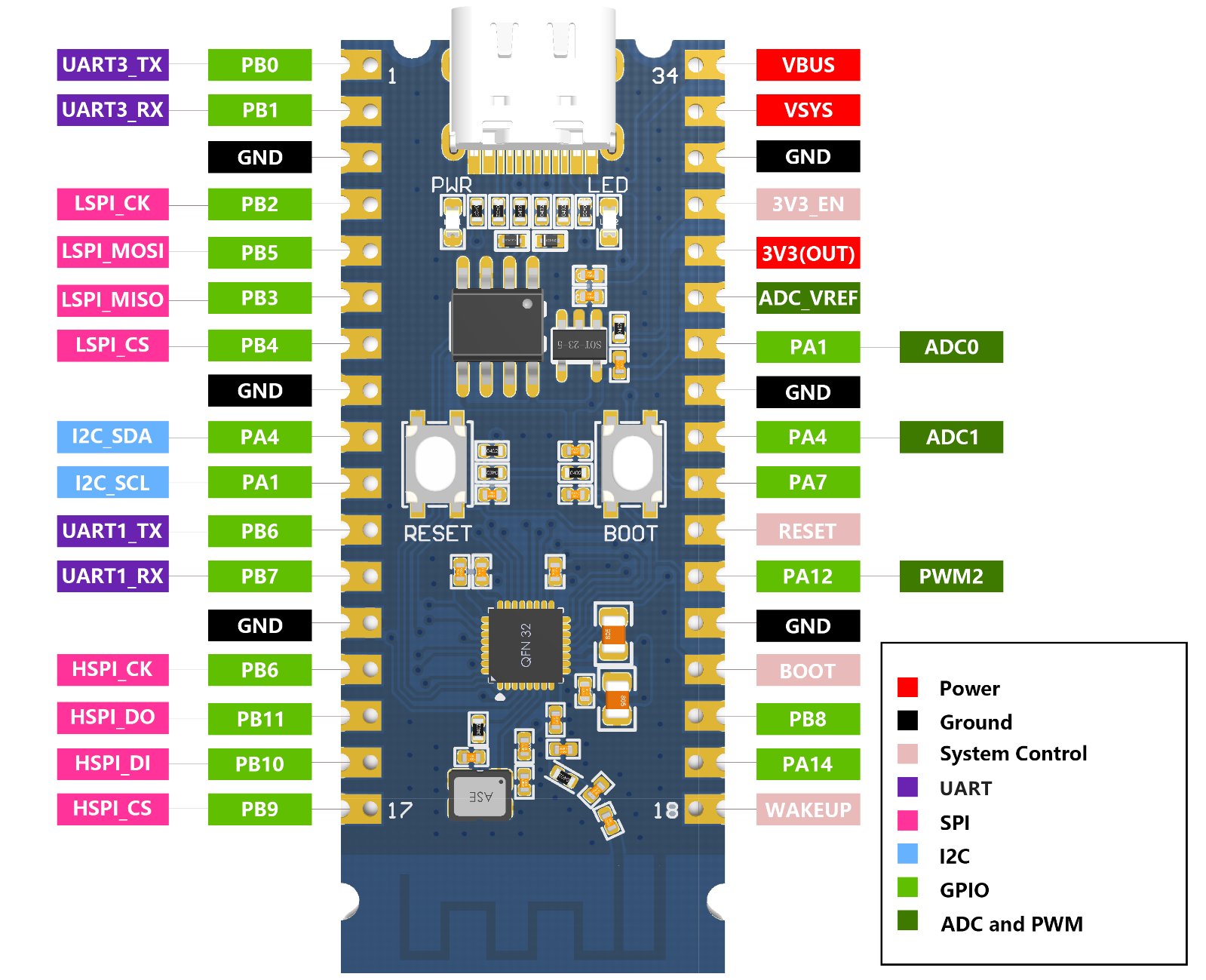
原理圖
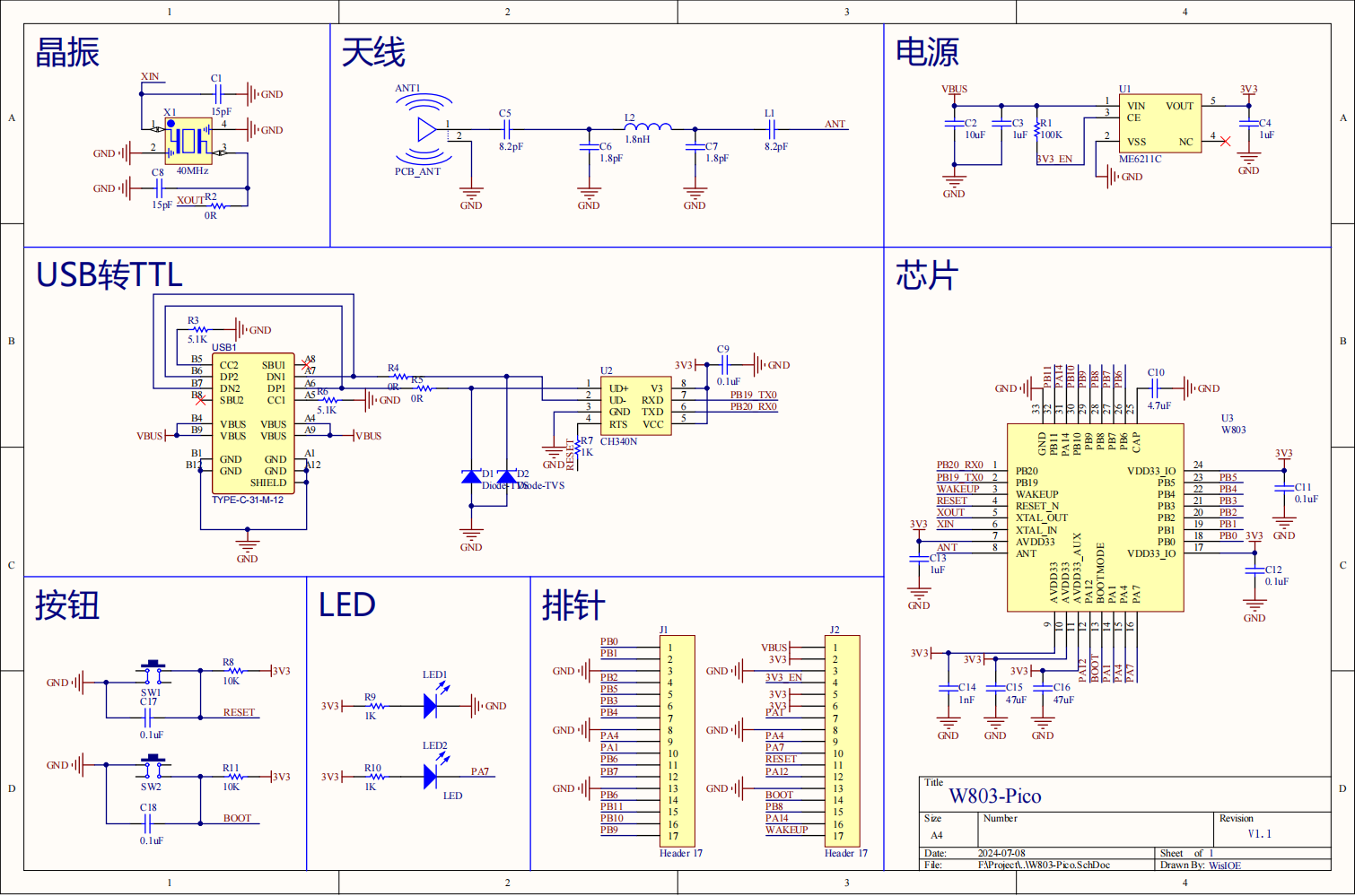
工程測試
介紹了 Windows 和 Linux 平臺下,基於 WM IoT SDK 2.x 對聯盛德 W803 Pico 開發板的工程編譯、固件上傳、效果調試等測試流程。
VS Code
1.下載和安裝 VS Code 平臺:Visual Studio Code
2.下載 WM IoT SDK
3.安裝 Windows 命令行編譯環境 winnermicro cli compile suite
4.VS Code安裝 WM-IDE 擴展、C/C++ Extension、Serial Monitor 串口監視器
5.進入 WM-IDE 配置環境,包括 SDK 路徑和工具鏈路徑。
工程創建
打開 WM-IDE 擴展 - Import Project - 選擇 wm-iot-sdk 路徑 - example - hello_world
代碼
#define LOG_TAG "test"
#include "wm_log.h"
#include "freertos/FreeRTOS.h"
#include "freertos/task.h"
static void test_task(void *parameters)
{
while (1) {
wm_log_info("Hello, WinnerMicro !");
vTaskDelay(pdMS_TO_TICKS(1000));
}
vTaskDelete(NULL);
}
int main(void)
{
xTaskCreate(test_task, "test", 512, NULL, 5, NULL);
return 0;
}構建工程
右鍵目標工程文件夾 - WM IoT SDK - menuconfig - 設置芯片類型為 W803
右鍵目標工程文件夾 - WM IoT SDK - build
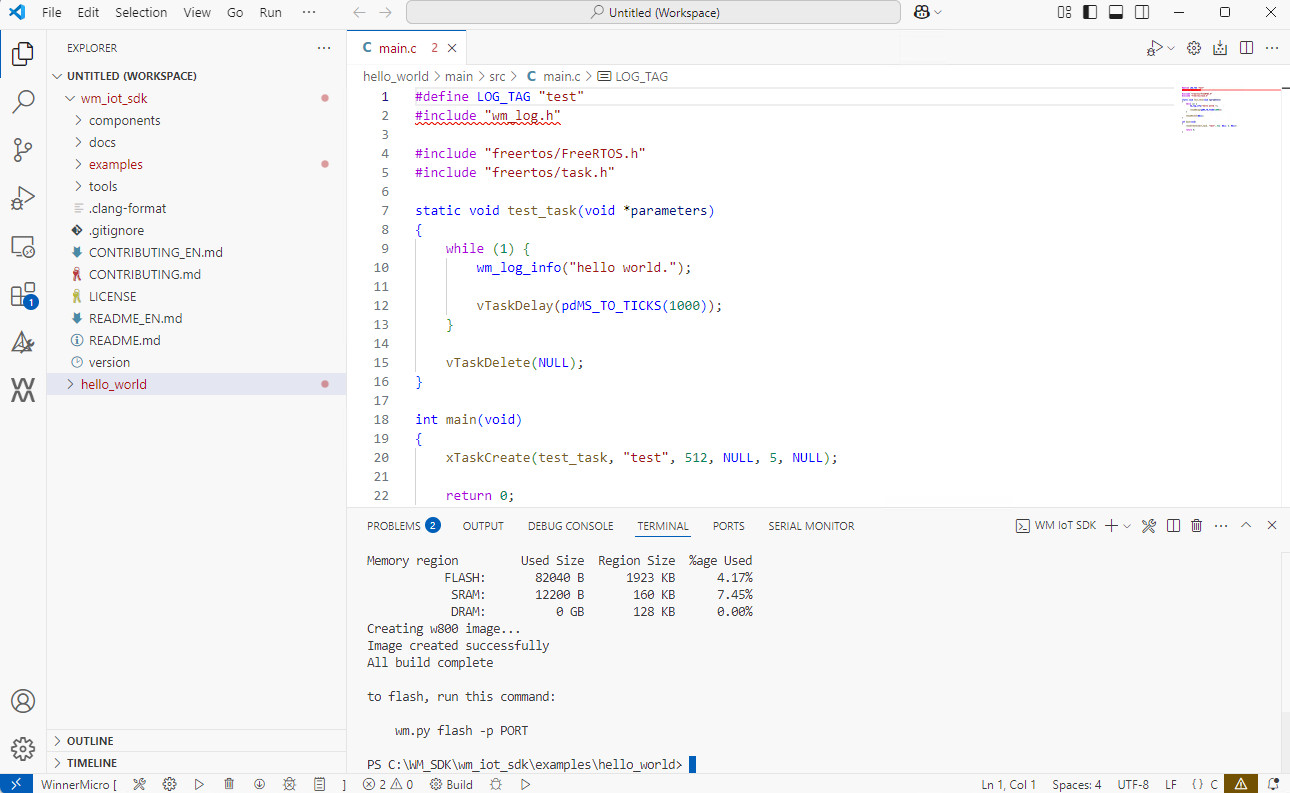
固件上傳
右鍵目標工程文件夾 - WM IoT SDK - flash
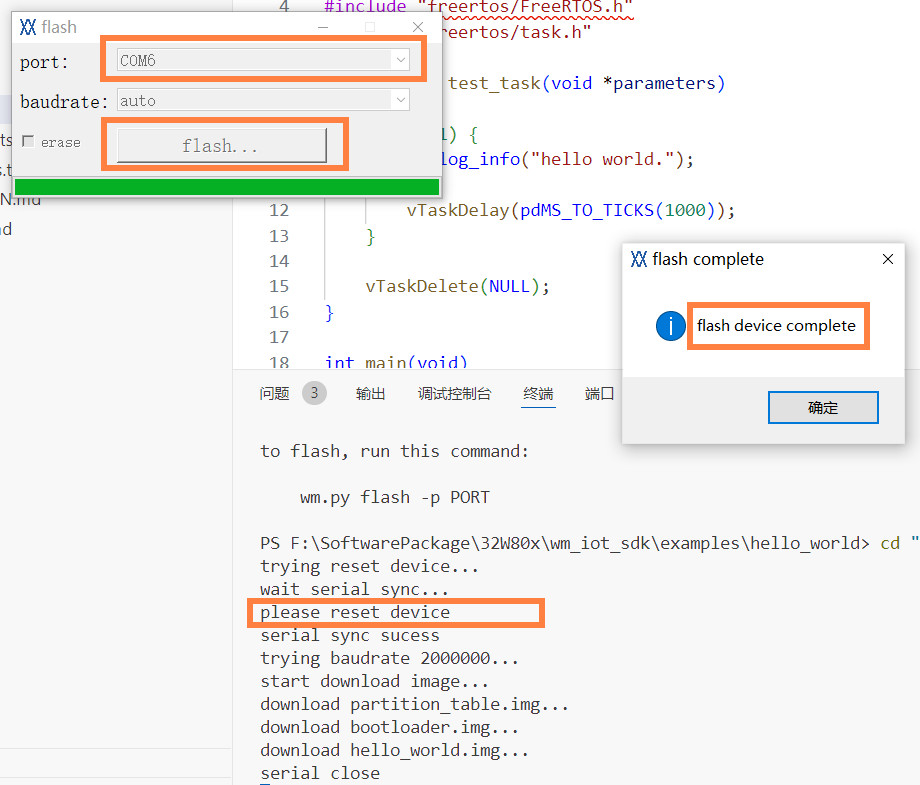
在輸出窗口界面選擇 串行監視器,設置端口號和波特率 115200,點擊 開始監視
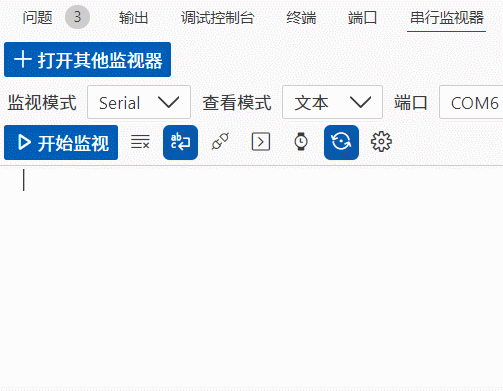
即可觀察到對應的 Hello, WinnerMicro ! 輸出。
Arduino
1.下載和安裝 Arduino IDE ;
2.安裝 W800 Arduino 開發板程序包;
采用 board707/w80x_arduino: w806 package for Arduino IDE 方案。
3.附加開發板鏈接:https://raw.githubusercontent.com/board707/w80x_arduino/hal-v0.6.0/package_w80x_test_index.json
這裡使用 Blink 程序舉例演示
代碼
#include <stdio.h>
#include <Arduino.h>
int led = 7;
void setup() {
pinMode(led, OUTPUT);
}
void loop() {
digitalWrite(led, HIGH);
delay(100);
digitalWrite(led, LOW);
delay(100);
}編譯上傳
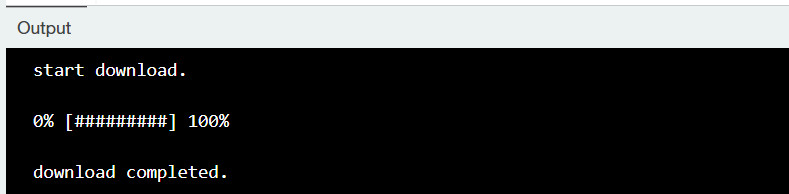
效果

同樣使用串口打印方案舉例演示
串口打印
代碼
#include <stdio.h>
#include <Arduino.h>
void setup() {
Serial.begin(115200);
}
void loop() {
Serial.println("Hello, WinnerMicro!");
delay(500);
}編譯並上傳
效果

Linux
這裡介紹 Ubuntu 22.04 系統下的工程創建、編譯、固件上傳測試流程。
環境搭建
- 下載 wm_iot_sdk 和 csky-elf-noneabiv2-tools 工具鏈
打開 Ubuntu 終端
- 安裝 CMake
sudo apt-get install cmake- 安裝 Ninja
sudo apt-get install ninja-build- 安裝 Ccache
sudo apt-get install ccache- 安裝 Python3
sudo apt-get install python3- 安裝 Toolchain 工具鏈
- 安裝 Python 依賴包
python -m pip install --user -r /home/ljl/wm_iot_sdk/tools/wm/requirements.txt環境變量設置
- 將 CMake 添加至環境變量
export PATH=/home/user_name/tools/cmake/bin:$PATH- 將 Ninja 添加至環境變量
export PATH=/home/user_name/tools/ninja:$PATH- 將 Ccache 添加至環境變量
export PATH=/home/user_name/tools/ccache:$PATH- 將 Python 添加至環境變量
export PATH=/home/user_name/tools/python:$PATH- 將 Toolchain 添加至環境變量
export PATH=/home/user_name/tools/csky-elfabiv2-tools/bin:$PATH- 設置 WM IoT SDK 環境變量
export WM_IOT_SDK_PATH=/home/user_name/wm_iot_sdk- 將 wm.py 工具添加至環境變量
export PATH=$WM_IOT_SDK_PATH/tools/wm:$PATH至此, Linux 系統下的運行環境搭建完成。
工程編譯
打開 SDK 中的目標例程
cd /home/user_name/wm_iot_sdk/examples/hello_world設置芯片類型
wm.py set-soc <type>默認芯片類型為 W800。可執行 wm.py set-soc --list-socs 查看當前支持的所有芯片類型。
配置工程
wm.py menuconfig可以跳過,使用默認參數即可。
編譯工程
python 執行 cmake 編譯
wm.py build燒錄上傳
運行以下命令
wm.py flash -p PORT其中 PORT 是當前開發板占據的端口 ,如 /dev/ttyUSB0 .
串口監測
通過指令
wm.py monitor -p PORT實時顯示串口輸出的信息。
或通過指令
wm.py flash monitor -p PORT完成固件上傳和串口監測。
總結
本文介紹了聯盛德微電子 W803-Pico 開發板的基本信息、環境搭建、工程測試等內容,包括開發板功能、主控參數及特點等信息,測試項目包括 Blink、串口打印等,為後續的深入開發和 DIY 創新做好鋪墊,也為相關應用設計提供了參考。




你好,我按照步驟來的,但是我的輸出確實helloworld,有解決方法嗎